Как установить сертификаты Минцифры для Сбербанка
Как установить сертификаты Минцифры для Сбербанка
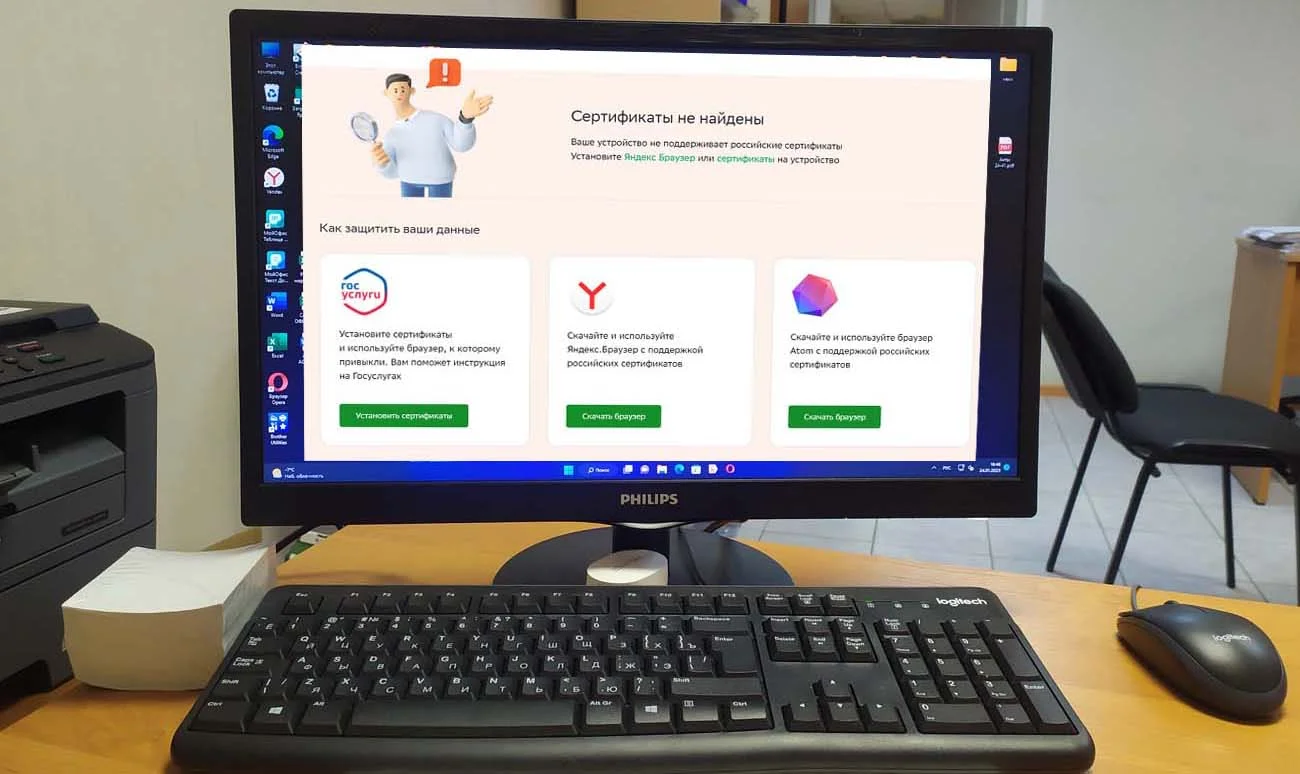
Содержание:
Не так давно пользующиеся браузерами Chrome, Edge, Firefox и их форками клиенты Сбербанка при посещении сайта этого финучреждения столкнулись с проблемами. Во-первых, вход на сайт Сбербанка по защищенному соединению HTTPS стал невозможен, и вместо этого протокола в браузерах используется по умолчанию открытый устаревший протокол HTTP.
↑ Как установить сертификаты Минцифры для Сбербанка
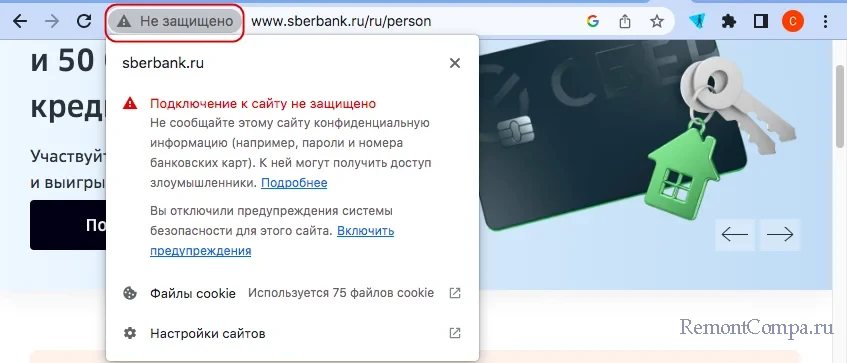
Если же пользователь попытается зайти на сайт по защищенному протоколу, то его ждет сообщение об ошибке «Подключение на защищено».
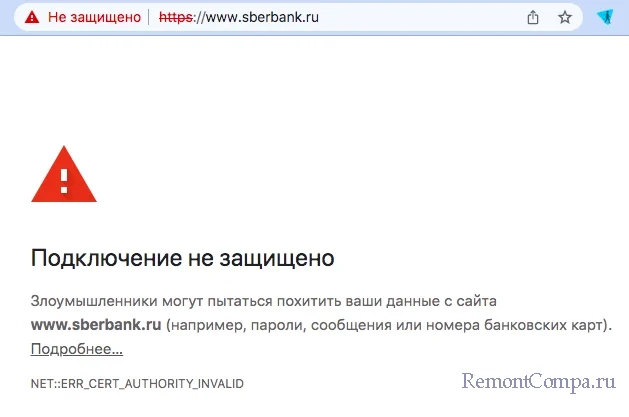
Во-вторых, на сайте Сбербанка всем пользователям настоятельно рекомендуется установить сертификаты Минцифры РФ, поскольку в ближайшее время все банковские онлайн-сервисы будут переведены на работу с применением данных сертификатов.
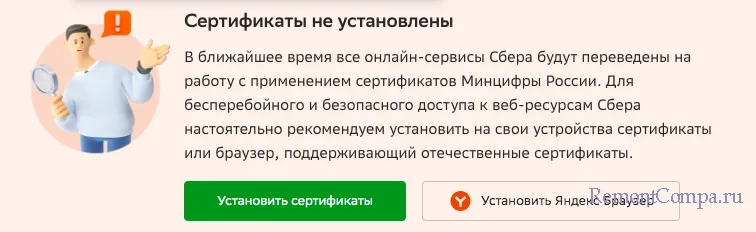
↑ Установка сертификатов НУЦ Минцифры РФ
Если вы планируете пользоваться онлайн-сервисами Сбербанка и далее, на компьютер необходимо установить отечественный SSL-сертификат – специальный файл, удостоверяющий подлинность сайта и позволяющий использовать зашифрованное соединение. Чтобы скачать сертификат Минцифры РФ, перейдите на официальный сайт госуслуг www.gosuslugi.ru/crt. Выберите вашу операционную систему и скачайте два файла: корневой russian_trusted_root_ca.cer и выпускающий russian_trusted_sub_ca.cer.
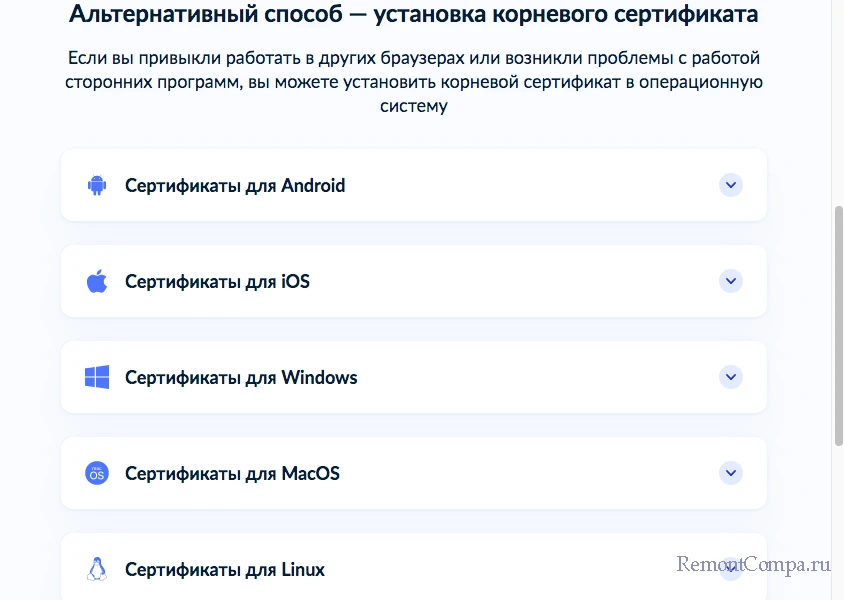
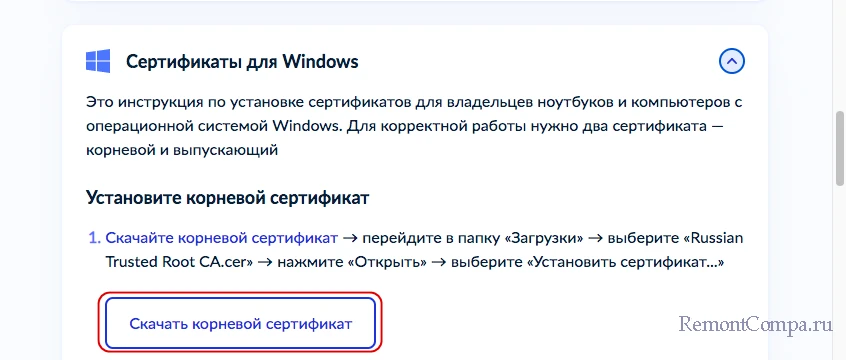
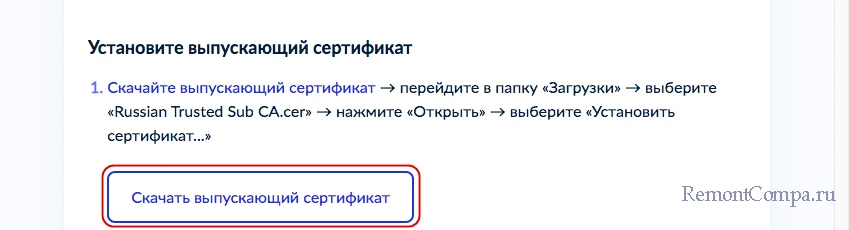
Перед добавлением сертификатов в систему зайдите в свойства обоих файлов и разблокируйте их.
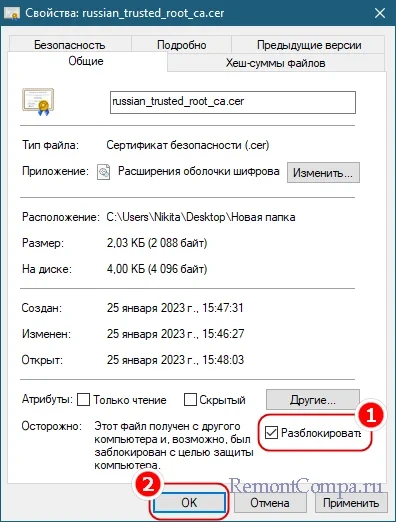
Первым устанавливаем корневой сертификат – процедура включает пять шагов:
1. Кликните по файлу сертификата правой кнопкой мыши и выберите в контекстном меню опцию «Установить сертификат».
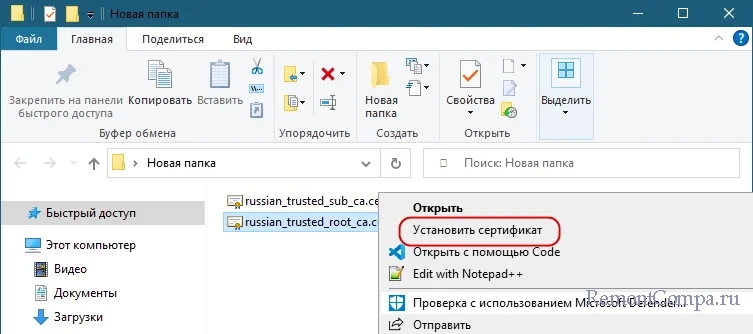
2. Нажмите в открывшемся окне мастера кнопку «Далее».
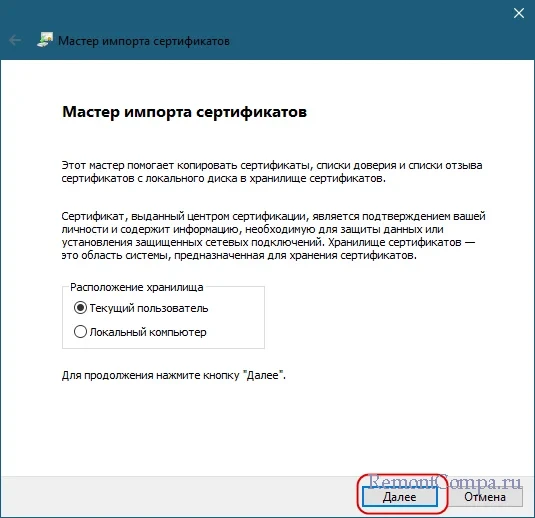
3. В следующем окне включите опцию «Поместить все сертификаты в следующее хранилище», нажмите «Обзор» и укажите в качестве места установки «Доверенные корневые центры сертификации».
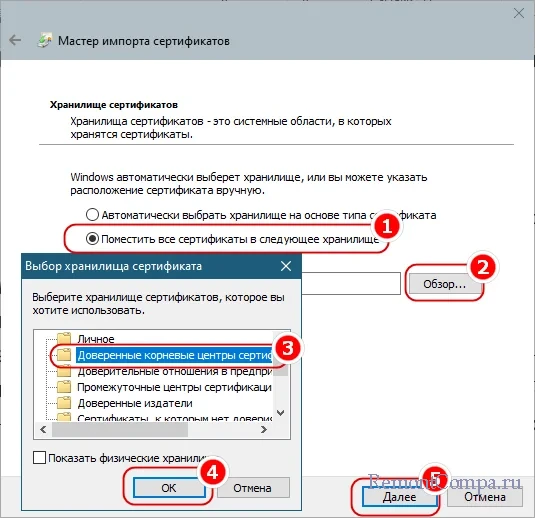
4. Нажмите «Далее» и подтвердите добавление сертификата нажатием кнопки «Готово».
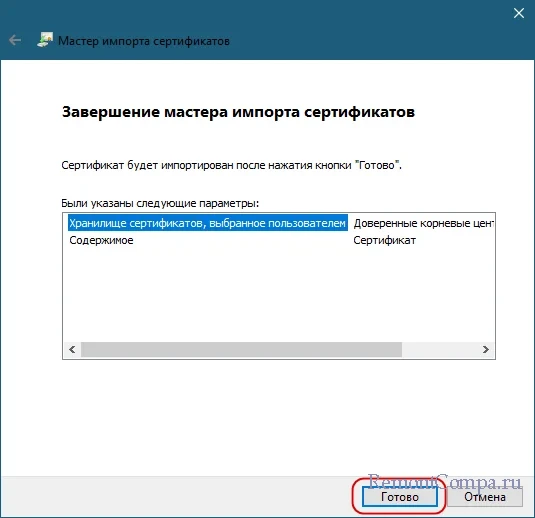
5. Откроется окошко с предупреждением системы безопасности, нажмите в нем «Да», чтобы подтвердить установку.
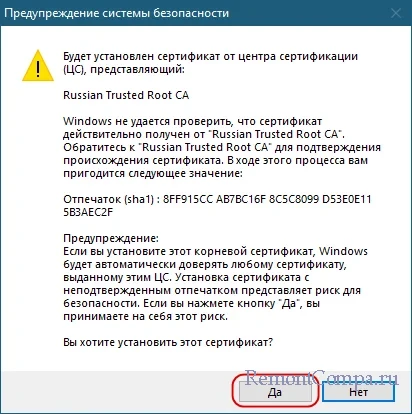
Выпускающий сертификат устанавливается аналогичным образом с той лишь разницей, что на третьем шаге указывать хранилище сертификатов не нужно. Настройки оставляем по умолчанию, то есть «Автоматически выбрать хранилище на основе типа сертификата».
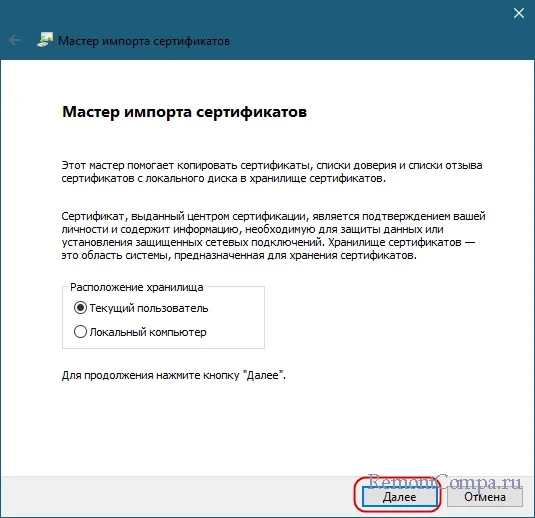
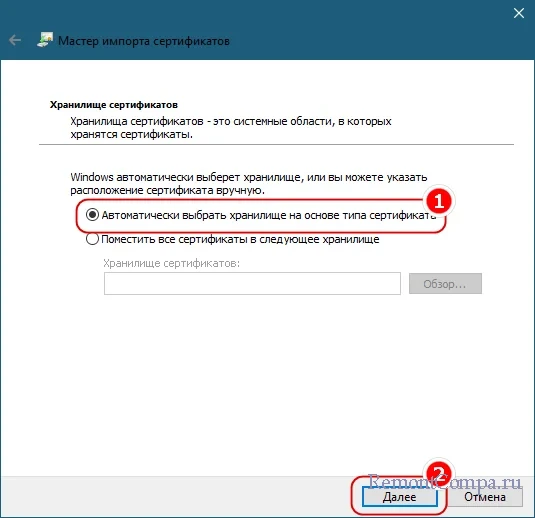
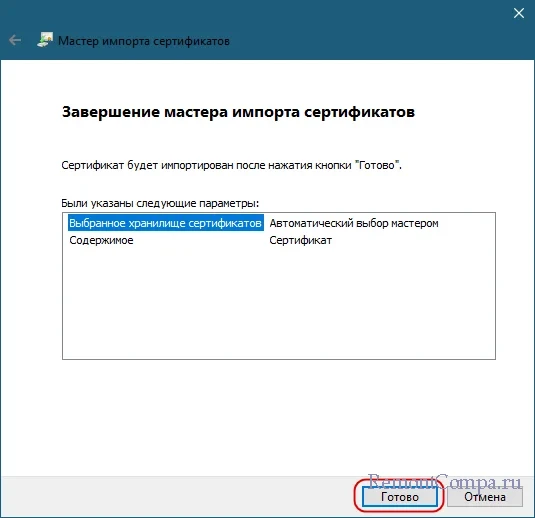
Все, что останется – это перезапустить браузер, зайти на проверочную страницу www.sberbank.ru/ru/certificates и убедиться в корректности допуска к сервису.
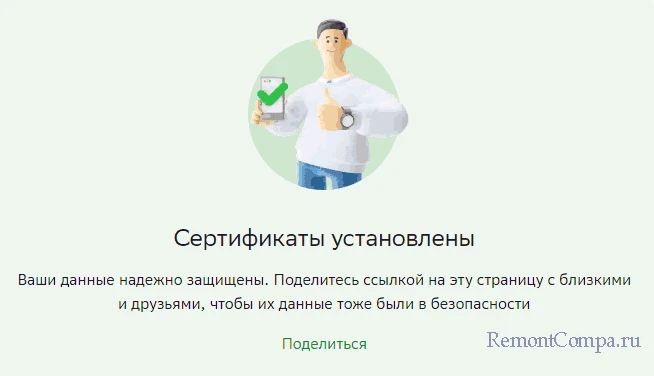
↑ Установка сертификатов Минцифры в Android
Процедура установки сертификатов в OS Android несколько отличается. Здесь вам нужно зайти в настройки устройства и ввести в поиск «сертификат», отыскав таким образом соответствующую опцию. В разных версиях Андроид ее название может отличаться, например, в Android 5.x она называется «Установка сертификатов». Выберите ее и укажите путь сначала к корневому, а затем к выпускающему сертификату.
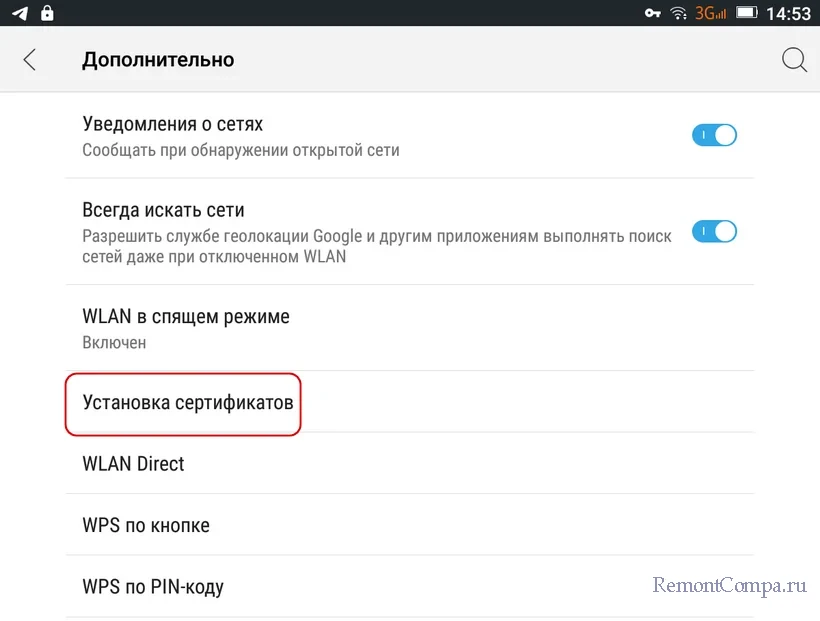
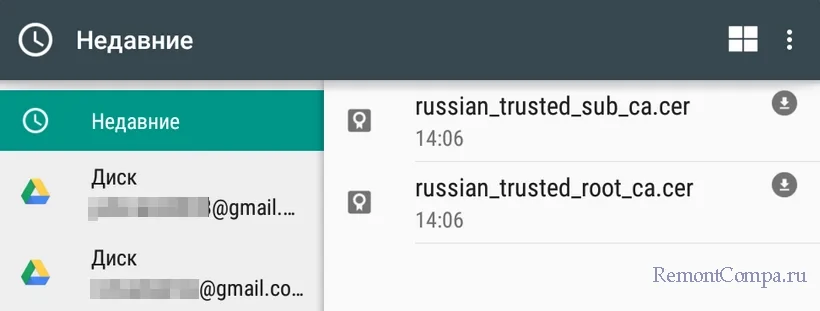
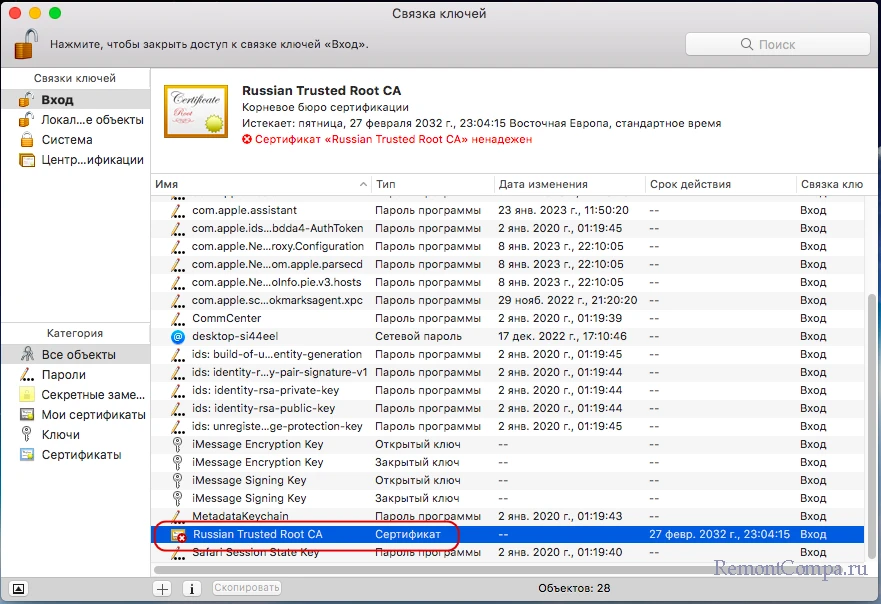
↑ Установка сертификатов Минцифры в MacOS
Установка сертификатов на устройствах Apple выполняется с помощью встроенного приложения «Связка ключей», которое автоматически запустится при открытии файла сертификата. По умолчанию добавленный сертификат определяется системой как ненадежный, чтобы изменить этот статус, откройте его свойства двойным кликом по записи в приложении «Связка ключей», разверните блок «Доверие» и выберите в выпадающем меню опцию «Всегда» доверять.
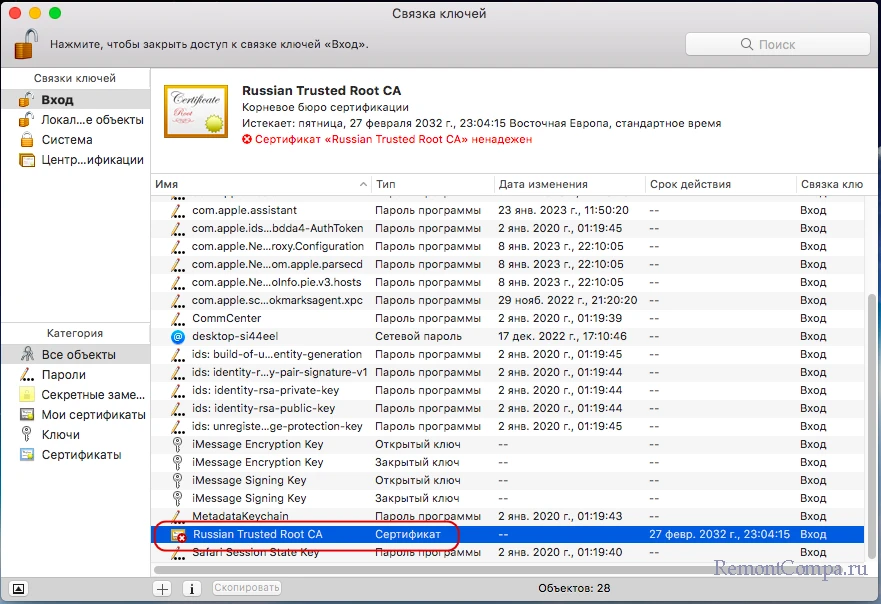
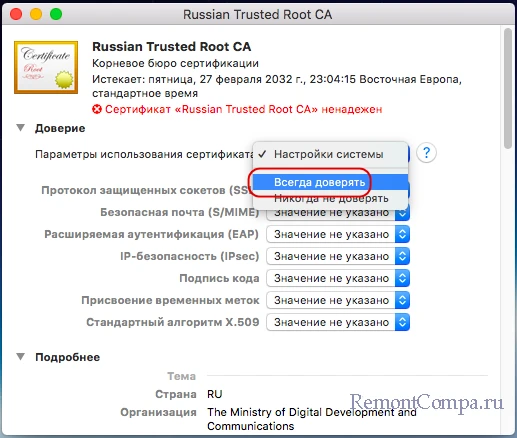
Подтвердите изменение настроек вводом пароля учетной записи.
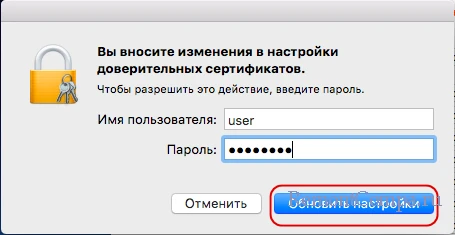
Альтернативное решение
Тем, у кого нет желания возиться с ручной установкой сертификатов, можно порекомендовать простое решение — установить на свой компьютер Яндекс.Браузер или Atom и пользоваться ими – оба веб-обозревателя уже содержат все необходимые сертификаты для работы с сервисами Сбербанка.
Выделите и нажмите Ctrl+Enter
Windows 11, Лицензирование и активация, Функционал Windows
Как установить сертификаты Минцифры для Сбербанка